
Win10 録画ショートカット キーは Win G キーの組み合わせで、新しいゲーム パフォーマンス画面録画の包括的なインターフェイスを開くことができます。これは非常に優れています。上部の録画画面をクリックして録画を開始しますが、なぜ開けないのか分からないユーザーも多いので、以下の詳細な解決方法のチュートリアルを見てみましょう。
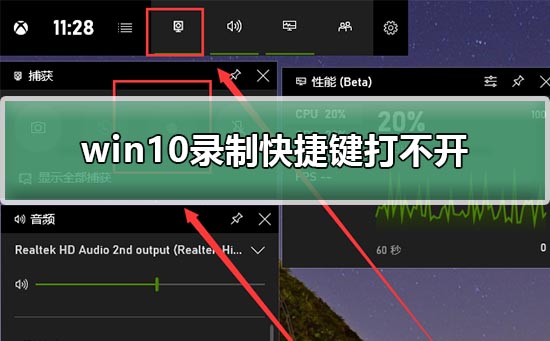

ステップ 1: 「win」を右クリックします。左下隅のボタン「キー」の設定。
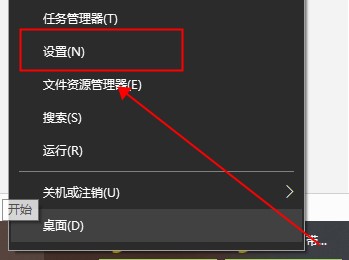
ステップ 2: Windows の設定 - [ゲーム] をクリックします。
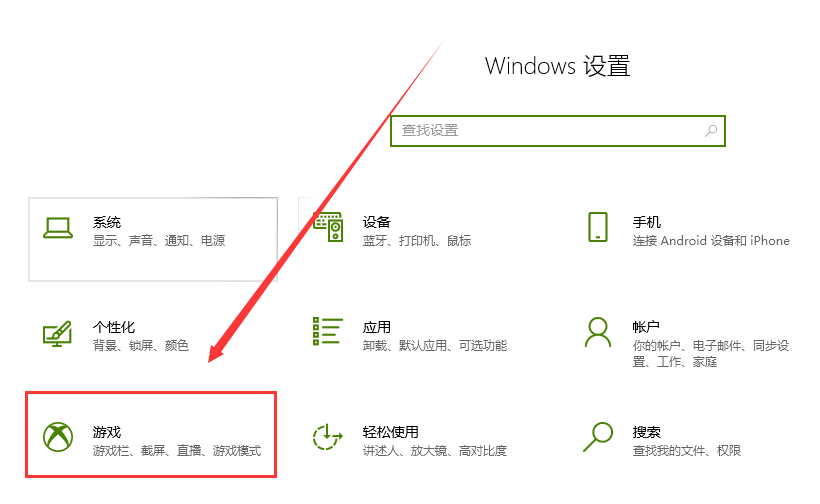
ステップ 3: ゲーム バーで - ゲーム バーを使用してゲーム クリップ、スクリーンショット、ブロードキャストの記録を有効にします。 Win G
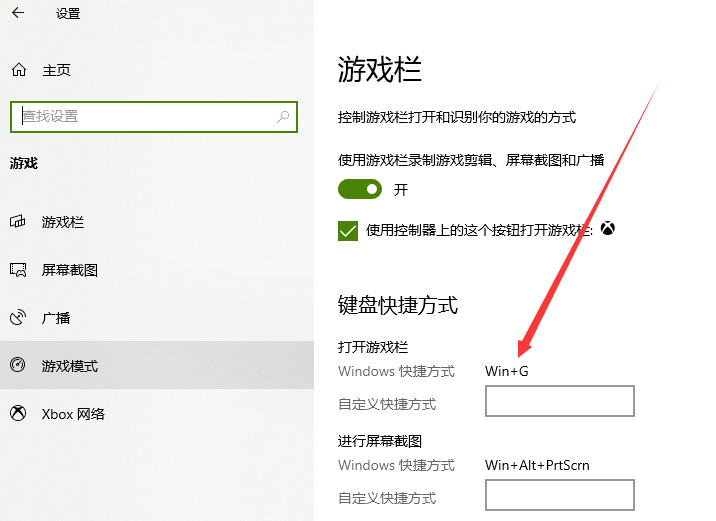
ステップ 4: スクリーンショット - バックグラウンドで録画 - 「ゲームのプレイ中にバックグラウンドで録画する」をオンにする
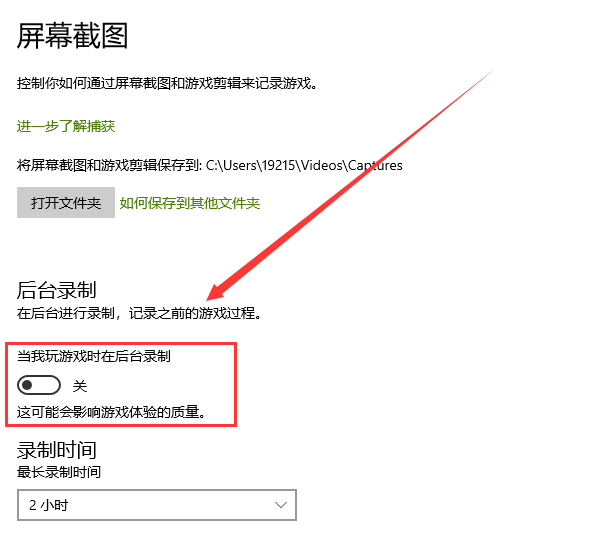
ステップ 5: Win G では、win10 のクールな新しいゲーム キャプチャ パフォーマンス インターフェイスが表示されます。画像内の 2 つの赤いボックスをクリックして記録を開始します。
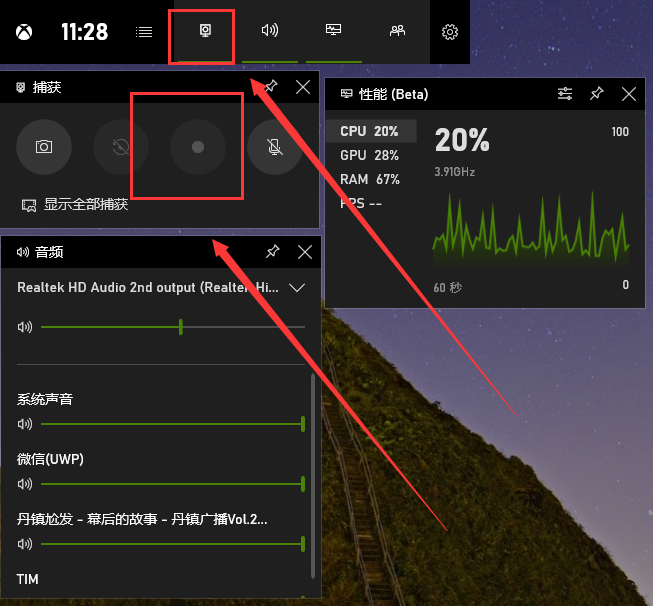
以上がWin10 録画ショートカットを開始できませんの詳細内容です。詳細については、PHP 中国語 Web サイトの他の関連記事を参照してください。